Word2007中如何快速准确移动文字块?
摘要:在Word文档中有时候需要进行一个字或者是一块区域文字的移动,平时大家所用的方法可能是通过复制粘贴进行移动,还有就是选中文字部分,用鼠标将其...
在Word文档中有时候需要进行一个字或者是一块区域文字的移动,平时大家所用的方法可能是通过复制粘贴进行移动,还有就是选中文字部分,用鼠标将其拖拽到需要移动的区域,这样相对来说准确度会比较低一点。在这里小编告诉大家一个小技巧,就是利用F2键,具体的就看以下介绍。
操作步骤
1、打开一段需要进行文字移动的文档,如下图我们将红色文字进行移动,选中所有的红色字体,在键盘上上请安F2键,此时,在文档的最低端会出现一个“移至何处”的提示;
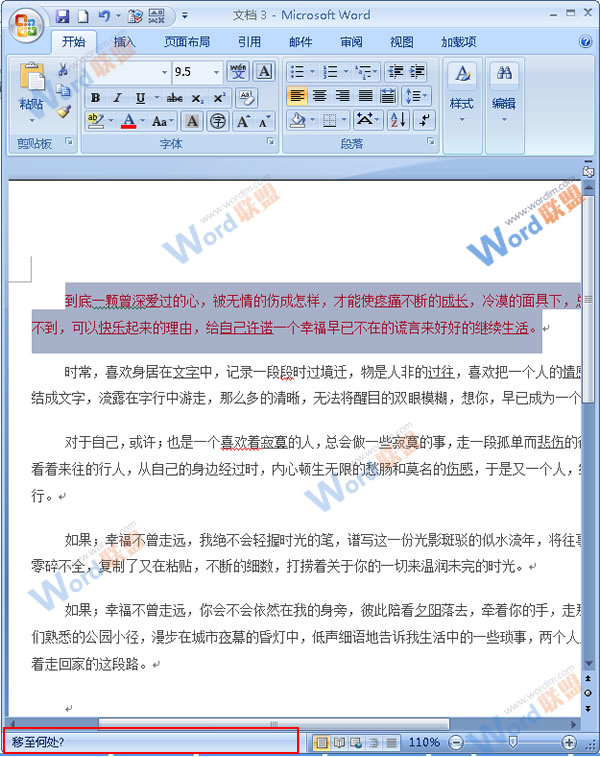
2、紧接着确定好移动位置,按一下回车键便可,例如小编在这里将红色文字移向第三段后面,就把鼠标定位在第三段文字后面;
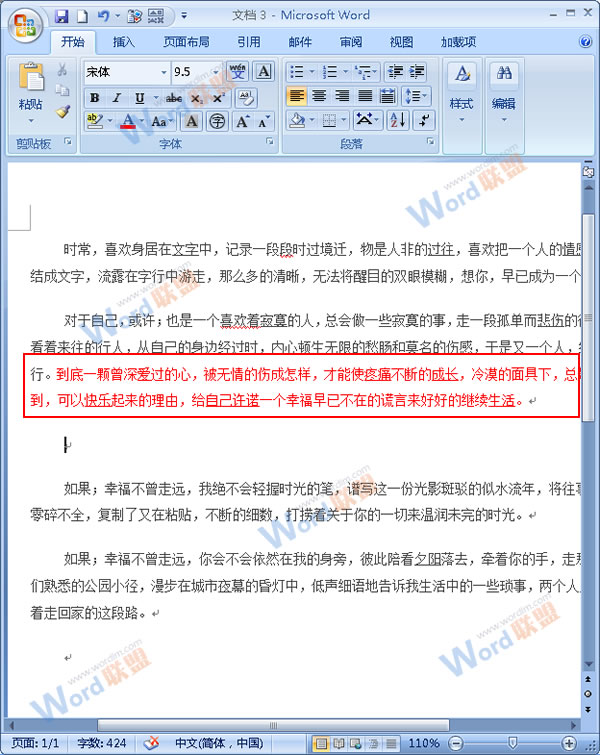
提示:怎么样,以上的方法是不是很简单呢?使用以上的方法既快速,又可降低错误率。
注:更多精彩教程请关注三联办公软件教程栏目,三联电脑办公群:189034526欢迎你的加入
【Word2007中如何快速准确移动文字块?】相关文章:
★ word(office2013)如何去除文档中空格处的点
下一篇:
Word如何制作公章?
